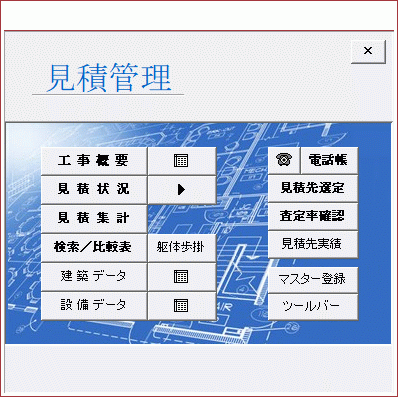
 V3.0 H30.9(H14.7~) goto myhomepage ksekisan
V3.0 H30.9(H14.7~) goto myhomepage ksekisan
| 「スケジュール管理、 業者選定と見積手配、 原価の整理や社内手続き、 提出書類作成、・・・・・」 など、 |
| これら、業務の良し悪しを左右するのは、 見積管理の仕組みにあると言っても過言ではありません。 |
| また、 見積の中には、多くの重要な『情報』が蓄積され、 この効率的な活用が企業としての実力につながります。 |
| 物件概要の整理 と 見積工程管理。 | [工事概要],[見積概要] | |
| 見積依頼業者の計画と管理、 原価整理。 | [依頼先選定表],[査定率表] | |
| 工事原価全体の整理。 | [総括表],[類似物件比較表] | |
| 積算情報、 見積情報の蓄積とデータ活用。 | [施主情報],[設計情報],[競合情報],[多種多様な概算データ] | |
| 評価、生産性管理 | [見積実績集計 (総件数, 総金額, 受注件数, 受注金額, 利益状況)] |
| 1.工事概要 A 工事概要一覧 B 見積詳細情報 1. 工事共通情報 2. 見積概要 3. 総括表 4. 工事範囲・見積条件 |
(新規登録, 物件一覧表) |
| 2.概算データ | (見積データ整理) |
| 3.見積状況 | (スケジュール管理, 保留物件管理) |
| 4.見積集計 | (設計施工別, 提出・受注別の 期間内件数と金額計) |
| 5.物件検索と、類似比較表 | (検索条件, 標準工事の坪単価・基本数単価, 比較表作成) |
| 6.見積先選定表の作成 | (見積依頼計画, 引継書) |
| 7.業者査定率の記録確認 | (科目別一覧, 業者別平均値と標準偏差) |
| 8.マスター登録・修正 | |
| 9.ツールバーの説明 | |
| 10.ファイル構成と保管場所 | |
| 11.既データ活用について | (エクセルデータの取り込み) |
| 12.カスタマイズについて | (自社仕様への部分改良) |
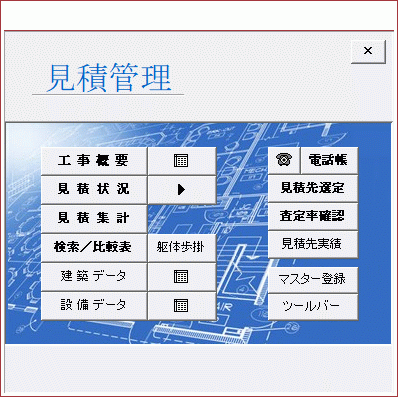
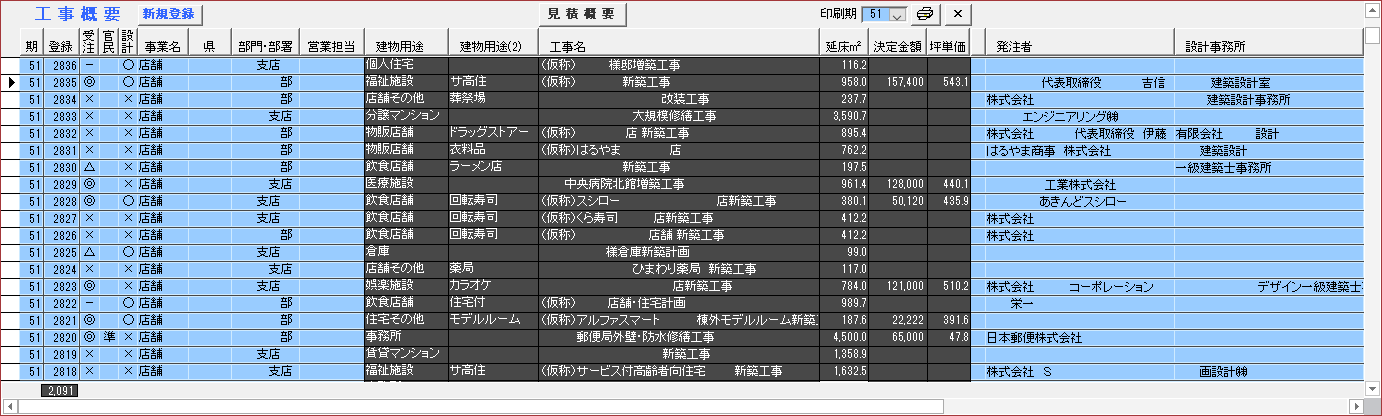
[新規登録]をクリック。 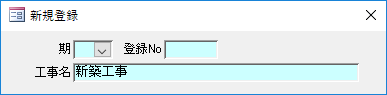 ※3項目が必須になります。 ※3項目が必須になります。 | |
| 初期登録情報を入力。 | |
| 官民※, 設計※, 事業名※, 都道府県, 部門・部署名, 営業担当 | |
|
※ 官民 : 官は公共工事、 準は公共に倣う民間入札物件、 未選択は民間。 ※ 設計 : 設計施工の区別。 ※ 事業名 : 依頼先の区別が必要な場合に設定。 → マスター登録 | |
| その他項目は、見積進捗に伴い蓄積されていきます。 ( 建物用途, 決定金額, 延床㎡, 発注者, 設計事務所, 予算・競合,, ) | |
工事概要の印刷: 印刷期を選択し、 をクリック。 をクリック。 | |
| ツールバー: 検索・昇降順・フィルタを活用し 物件検索。 ⇒ 8.ツールバーの説明参照 | |
| 物件を選択(選択行に▲マーク)し、 [見積概要]をクリック。 ⇒ B 見積詳細情報へ |
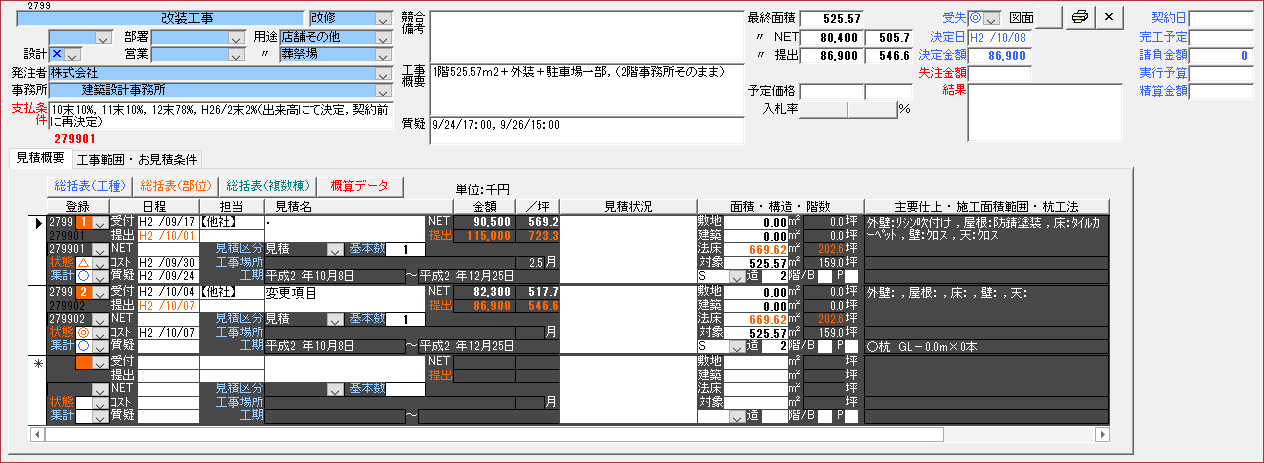
| 工事共通情報(上部)を入力。 ≒工事概要一覧 | |
| (1) (部門・部署,営業担当), 見積区分※, 建物用途(1)(2), 発注者,設計事務所, 支払条件, 競合・備考,工事概要, 質疑情報 | |
| (2) 最終※(面積,NET,提出), 予定価格※, 受失注※, 決定日, 決定金額, 失注金額, 結果状況, 図面※ | |
| (3) 契約日, 完工予定, 請負金額, 実行予算, 精算金額 | |
|
※ 見積区分 :新増築,改修,改修+増築,その他。 ※ 最終 :最新見積の情報に都度修正。 ※ 予定価格 :公共工事の公表金額。 ※ 受失注 :◎受注,×失注を選択。(-継続,?保留,△処理済み) ・・・ 物件としての受失結果 ※ 図面 :[ ]内にリンク先を入力。 たとえば、C:\Users\小笠原\Documents\○△□新築工事【図面】.pdf | |
| 見積概要(下部)を入力。 ・・・ 上図参考例ではVE変更整理に活用、 他、修正複数回の見積、あるいは複数棟整理。 | |
| ・ 登録No[赤枠] 設定必須 (スクロールボタン1~99を選択), 3段目数字枠は、「工事範囲・お客様条件No」、 たとえば見積No 279902から、01に修正が可能。 ・・・ 再利用 (但し修正により01も同じになる) | |
| (1) 日程(受付,提出, NET※,コスト※, 質疑),設計担当,見積担当, 見積名※(必須), 見積区分※, 基本数※ | |
| 工事場所, 工期(月), 面積(敷地, 建築, 法床, 対象※), 構造, 階数 | |
| (2) NET金額, 提出金額, 見積状況, 状態※, 集計※, (主要仕上・他, 躯体歩掛)⇒ 総括表:次項 | |
|
※ NET : 部署内原価検討日 ※ コスト : 提出前最終検討日 ※ 見積名 : 見積内容による区別。 ・・・ 2回目、VE検討、当初予算検討など ※ 見積区分 : 大概算, 中精概算, 見積, 変更追加, 実行予算, 実行精算, その他 より選択。 (マスター修正可) ※ 基本数 :戸数, ベット数, 室数, 台数 ・・・ 相場参考 ※ 対象面積 :改修面積等、(未記入可) ※ 状態 :◎受注, ×失注, -継続, ?保留, △処理済み ・・・ 見積としての受失結果、状況記録 ※ 集計 :×により、「見積集計」の 件数・金額に加算しない。 |
| 総括表(下図)の作成。 見積名を選択し、[総括表(工種)] or [総括表(部位)] or [総括表(複数棟)] をクリック。 | |
| ・ 工種別 ・・・・ 組積,防水,石,タイル,木,屋根,金属,左官,,, | |
| ・ 部位別 ・・・・ 屋根,外壁,外部その他,外部建具,内部床,内部壁,内部天井,,, | |
| ・ 複数棟 ・・・・ 共通項目(共通仮設,外構,現場経費,他)+ 棟別(建築,設備)<3棟> ⇒ 工種別全体総括 | |
| (1) 工事詳細情報を入力。 ( 主要仕上・備考, 杭工法・長, 施工面積範囲, 鉄骨掛面積, 躯体歩掛り ) | |
| (2) 金額を入力。 | |
| ・ [金額A]は 検討後NET、 [金額B]は 協力業者の希望NET。 上部[ ]に金額名を入力。(略可) ※AB使用方法は自由 | |
| ※ 他物件との金額比較をする場合、 [金額B]に対象物件の金額、B[面積]m2、[基本数]基を入力。 | |
| ※ 備考枠計行の%は、A/Bの率を表示。 | |
| ・ グリーン枠は、標準外工事を示す。 | |
| 1.金額差異の大きい特殊工事 ・・・・・ 業務用厨房機器, 避難器具, モニュメント, 他 | |
| 2.場所条件差が大きい工事 ・・・・・・・ 山止, 地業, ガス, 浄化槽, 造成, 外構, 解体, 他 | |
| ・ 「現場経費」は、人件費+その他経費。 ※人件費を別に入力し、人件費を除く原価を表示。 | |
| ・ F,G項目は、設計費,積算費,一般管理費等を選択。 | |
| ・ [他参照] → 他物件金額参照。 | |
| (3) 見積協力業者(右枠)の 分類・業者名 ・ 見積金額 ・ 希望NET(率)を入力、 想定NET ・ 目標NET ・ 採用業者を決定。 | |
| ・ [○]は、○採用,◎お客様指定,●設計指定,△お客様推薦,▲設計推薦,□お客様推薦採用,■設計推薦採用 より選択。 | |
| ・ 設備工事 ・ 金建工事の詳細比較検討。 (分類別,会社別昇降順を活用) | |
| ・ 上部右[目標]横の番号枠は、選択により他見積の査定一覧を転用表示、 再入力を省略。 |
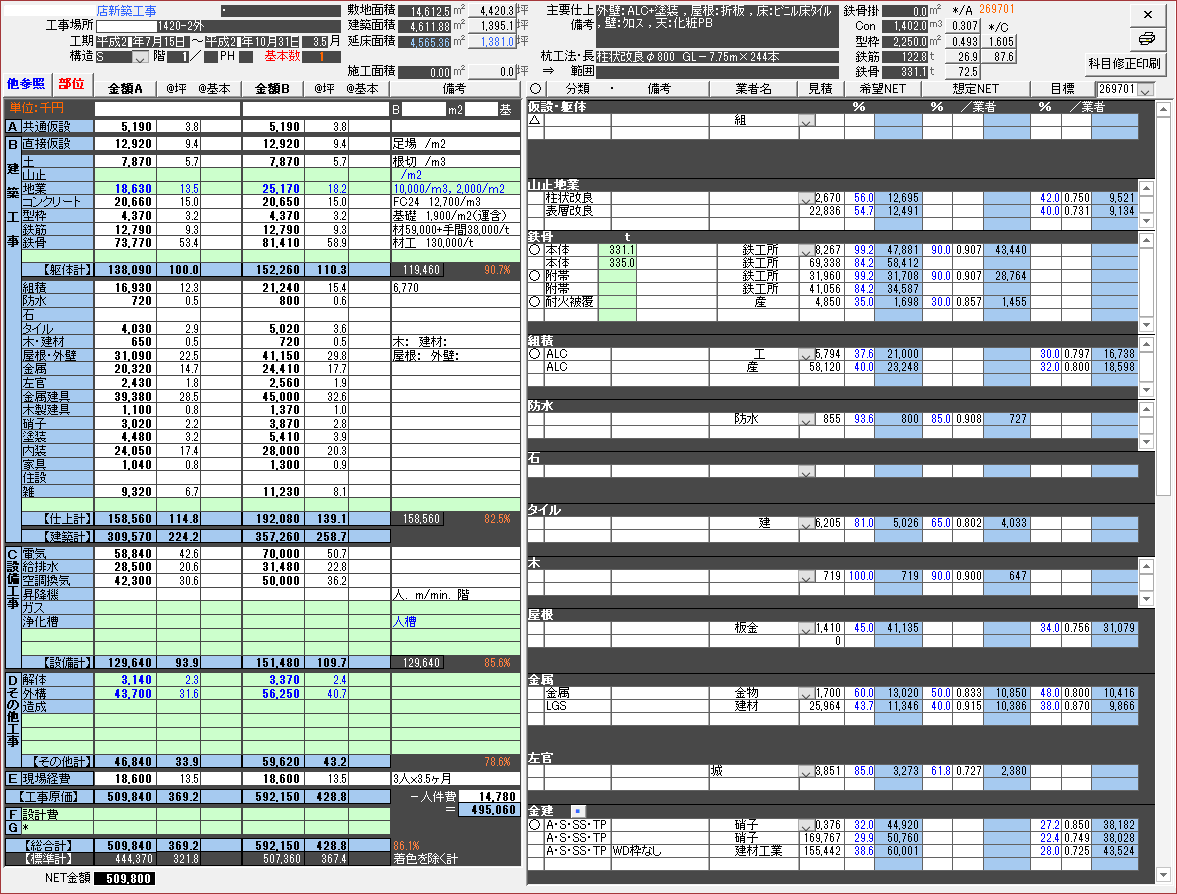 | |
| ※ 金額集計後、 最下枠にNET金額を転記。 | |
| ※ [科目修正印刷]は、備考枠に入力した場所名・部位名等を科目名とした印刷。 |
| 工事範囲・お見積条件の入力。 ※ 提出内訳に添付。 黄枠は総括表(印刷)に表示。 ※上下の番号(見積No)一致に注意 例281501 | |
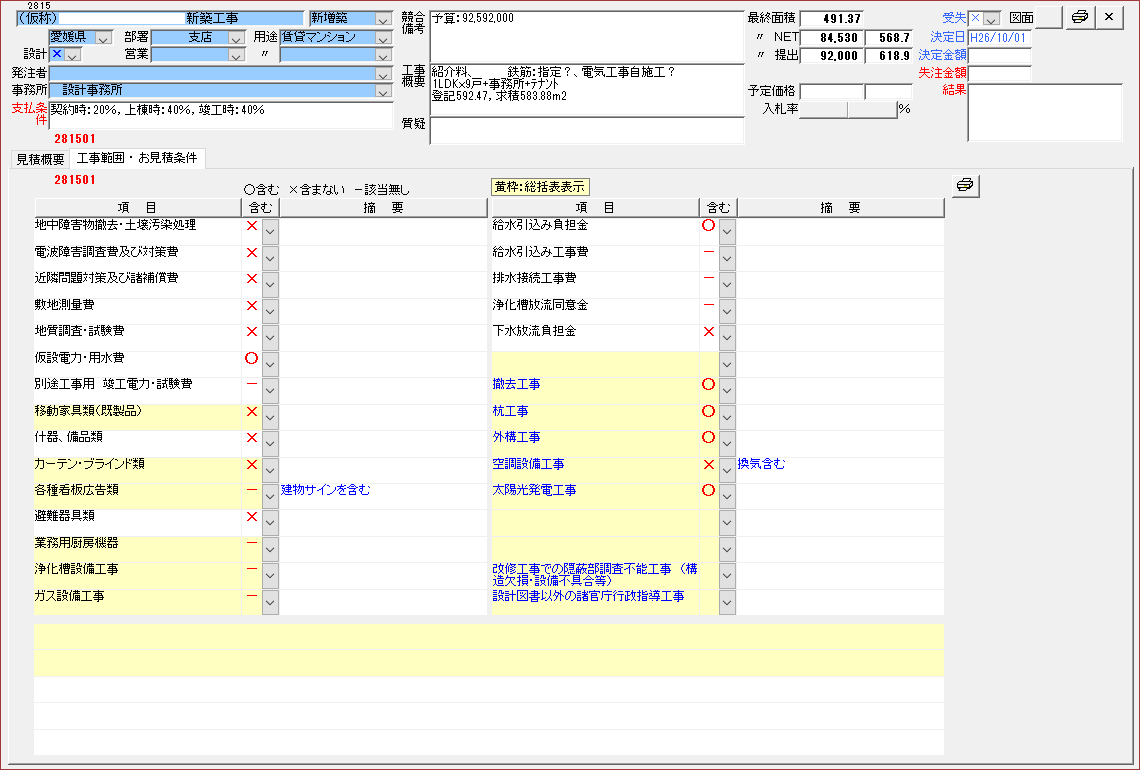
| 3.見積状況 | 目次・メニューへ |  |
| 進行中物件のスケジュール管理。 | |
| ※ 1週月曜日の日付を入力する。 表示は3週分、印刷は4週分。 | |
| ※ 物件選択し、[概要]をクリック → [見積概要]に移動、 内容確認,結果記録等を行う。 | |
| ※ 受失注の確認 ・・・・・ 『受失注』:工事共通情報, 『状態』:見積概要 の両方が◎(×) → 下段 決定物件リストに移動, 管理期間を過ぎると表示されなくなる。 | |
| ・・・・・ 『状態』が? → 保留物件一覧に移動。 | |
| ・・・・・ 『状態』を△(処理済) → 管理期間を過ぎると未決のまま管理物件から除外。 C:コスト検討日,N:ネット検討日,※:決定日 |
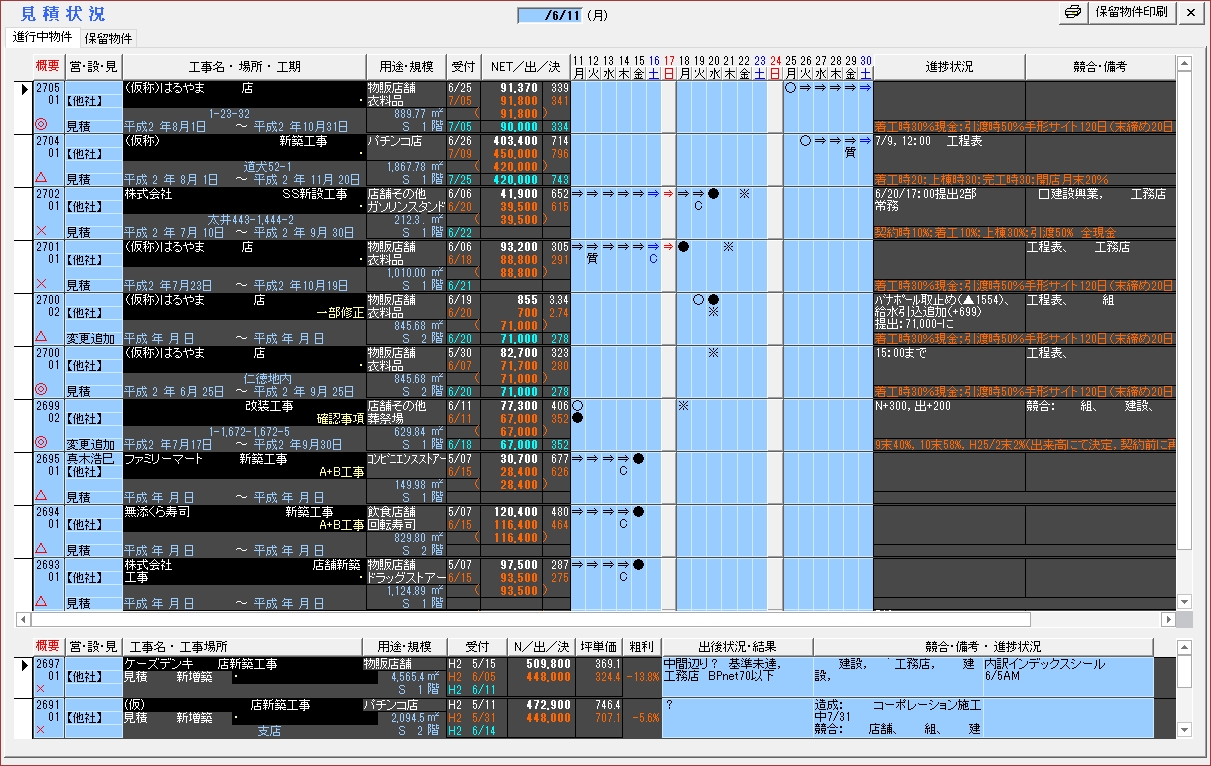
| 保留物件一覧 ・・・ 状況確認と結果調査。 (状態チェック) | |
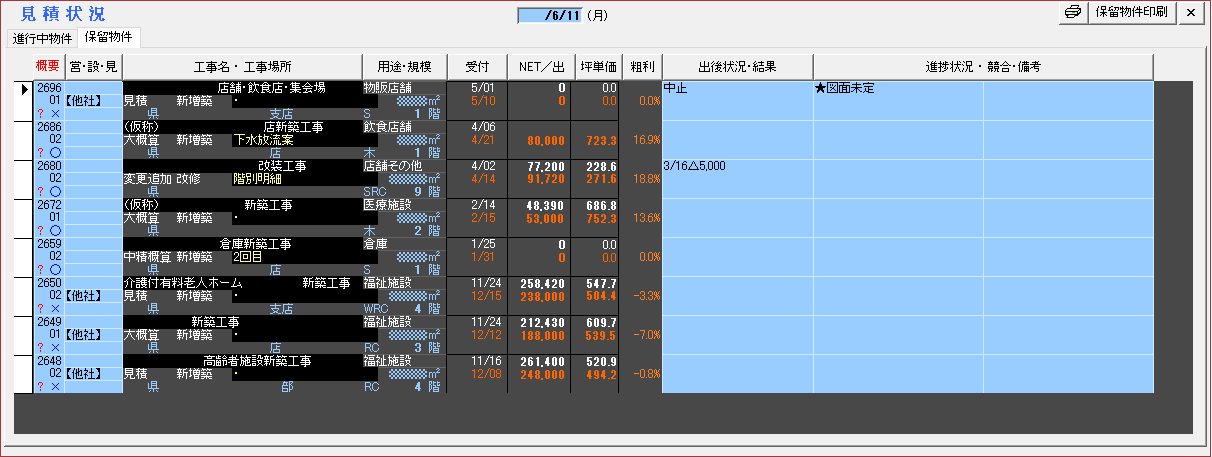
| 5.物件検索と、類似比較表の作成 目次・メニューへ |  |
| 検索条件 ( 期間, 設計, 建物用途※, 区分1(見積・概算・・・), 区分2(新築・改修・・), 構造, 面積範囲, 階数範囲 ) | |
| を設定し、[再検索] をクリック。 | |
| ※ 建物用途: 大区分範囲から部分用途(中区分)を除き、 絞り込む。 | |
| 標準坪単価, 大項目坪単価, 基本数単価, の平均と標準偏差を表示。 | |
| 物件を選択し、[見積概要]をクリック → 詳細確認 | |
| [比較表作成]をクリック → 検索物件の中からさらに絞り、比較表作成 (下図) |
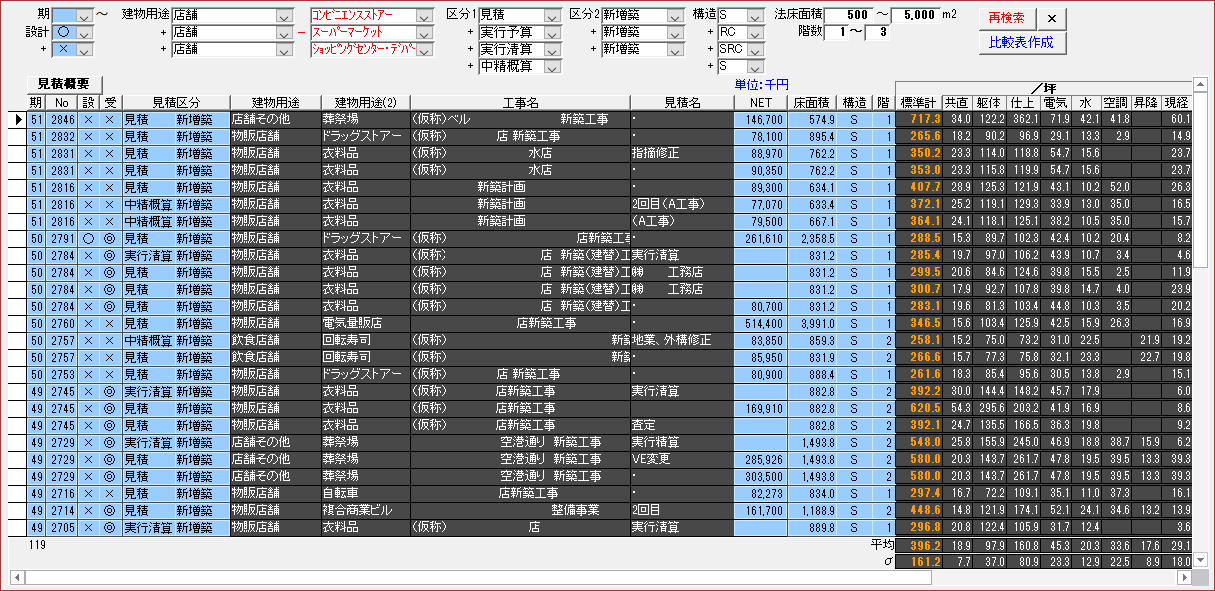
| [比較表] ・・・・・ スクロール選択し印刷。 |
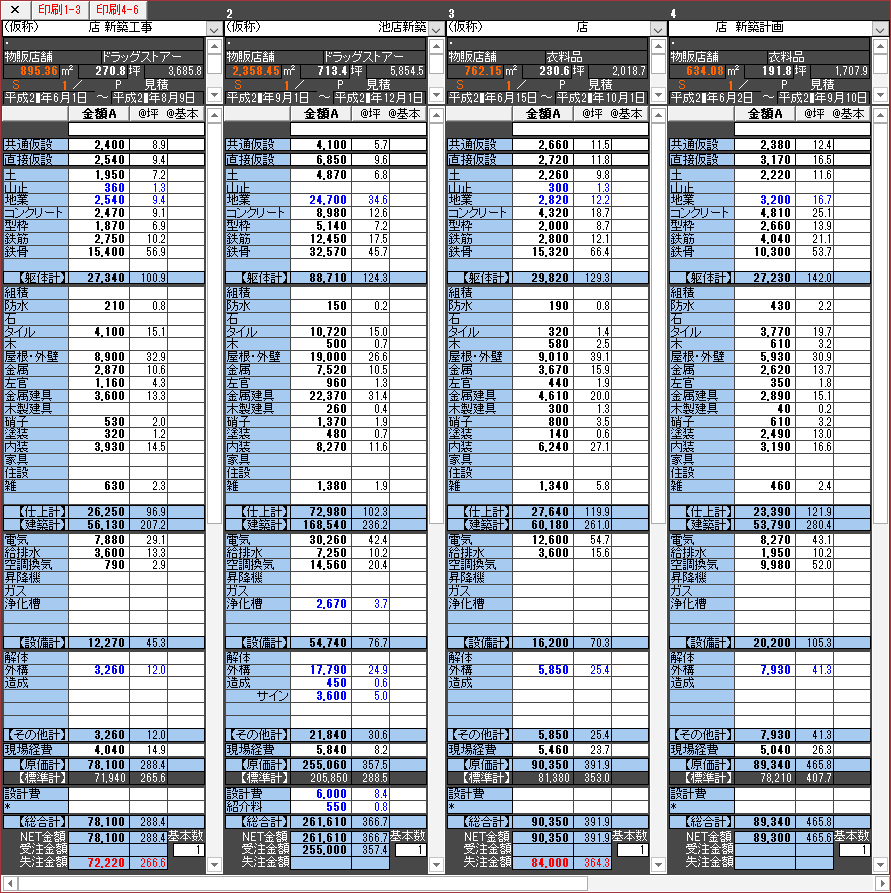
| 6.見積先選定表の作成。 | 目次・メニューへ |  |
| 物件番号を選択、 電話帳科目と県を選択。 | |
| 上段電話帳より、下段選定枠に複写。 (上段:行を選択、 右クリック→コピー、下段:最下追加行を選択、 右クリック→貼付け) | |
| ※ 右端にある科目番号選択により、順番設定 | |
| エクセル変換 → 現場引継書の作成。 |
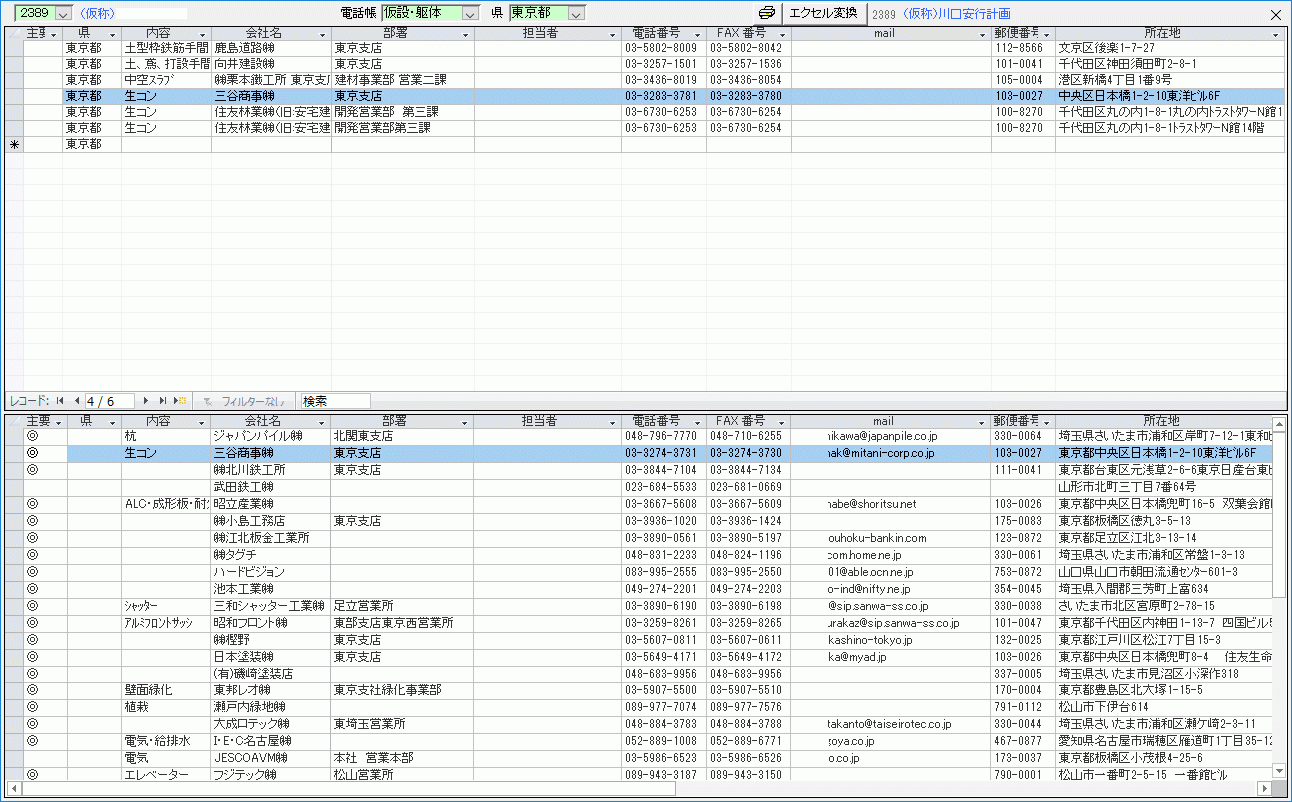
| 科目別一覧。 総括表作成時に入力した差定率データを全表示。 (NET率,差定率平均値の計算) | |
| ※ツールバーのフィルタや昇降順を活用。 | |
| 業者別平均値と標準偏差。 (躯体・外構, 仕上げ, 建具, 設備) |
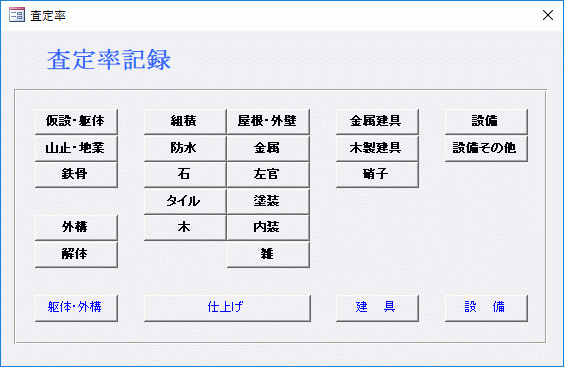

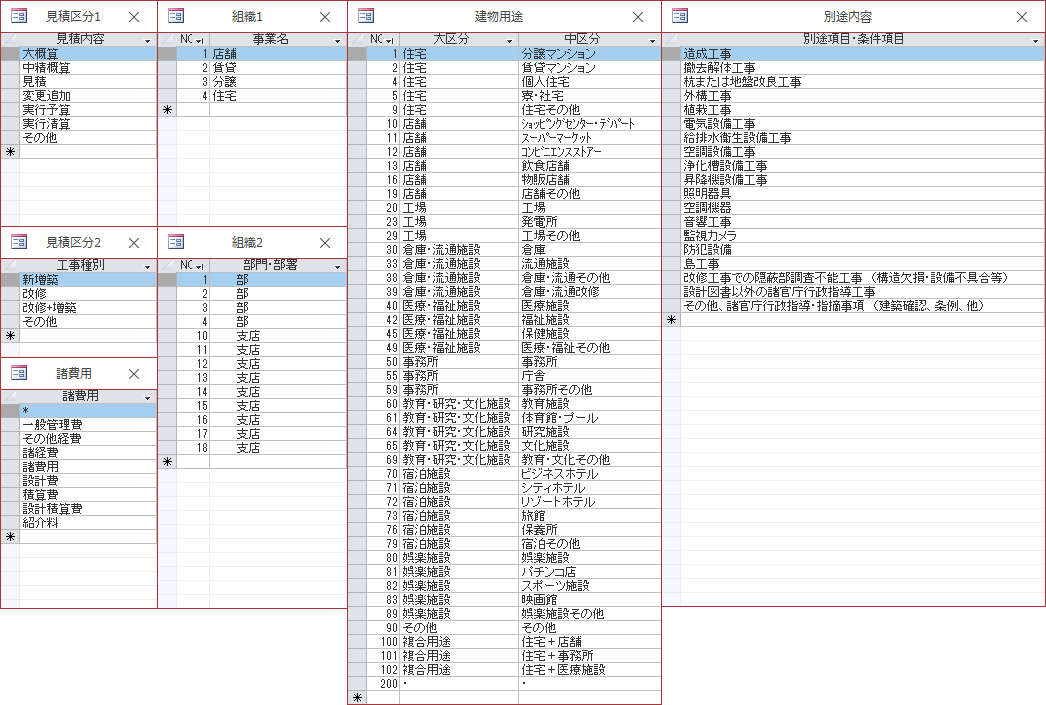 |

| クイックアクセスツールバー | (ユーザー設定) | :元に戻す ・ やり直し │ 昇順 ・ 降順 ・・・・・ 必要に応じ、「アクセスのオプション」にてカスタマイズ | |
| 〃 | (見積管理共通) | :選択フィルタ ・ 非選択フィルタ ・ フィルタ解除 │ 検索 │ 印刷 ・ ページ設定 ・ 印刷プレビューを閉じる | |
| フォームツールバー | :科目別電話帳 ・ 見積先表新規作成 ・ 見積先表実績複写 ・ 査定率実績参照 |
|
| 正式版 ・ ランタイム版 | |||||||||
|
| 正式版 | |||||||||
|
| 正式版 ・ ランタイム版 |
| ※ | ランタイム版は、データリンク設定 または データインポート操作不可。 必要あらばアクセス正式版購入で対応可能。 |
| ※ | 共有フォルダ配置による共有化。 |
| ※ | (3) は、フォルダ[C:\見積管理]を作成し、データファイルを配置。 アップ時でもリンク設定不要。 |
| ※ | (2)(3)「操作 ・ データ 分割構成」 を推奨: ファイル大容量, データ保護性, 操作ファイルのアップグレード対応 ((2)はリンク設定要) |
| ※ | 統合ファイルからのバージョンアップは、 リンク または インポートによりデータ再利用する。 |
| ※ | (2)(3) の見積管理Nデータ.mdbは同一ファイル。 |
| ※ エクセルデータの取込み。 |
| 1.たとえば、電話帳一覧があった場合、 以下の項目にあわせて修正。 (テーブルシート項目・順番にあわす) |
| 「主要,工種NO,工種,内容,会社名,部署,担当者,電話番号,FAX 番号,mail,郵便番号,No,県,所在地備考・紹介者」 |
| 2.改良データを一括してアクセスのテーブルシートに貼り付け。 |
| ※ テーブルシートの表示方法。 |
| 1.【シフト】ボタンを押したまま、ファイルを開く。 |
| 2.左ナビゲーションウィンドウ、スクロールダウンで『テーブル』を選択。 |
| ※ 項目名等の軽微な修正に対応します。(無料) |
| ※ 帳票の改良、システム改良等、 大きな修正については基本的に対応不可。 |
| (内容にもよりますが、別途費用としてソフト代金相当が必要。 要相談) |
| 【以 上】 目次・メニューへ |  |
goto myhomepage ksekisan |